Teatud failide, kaustade, draivide ja kategooriate välistamine Spotlighti otsingutulemustest Macis
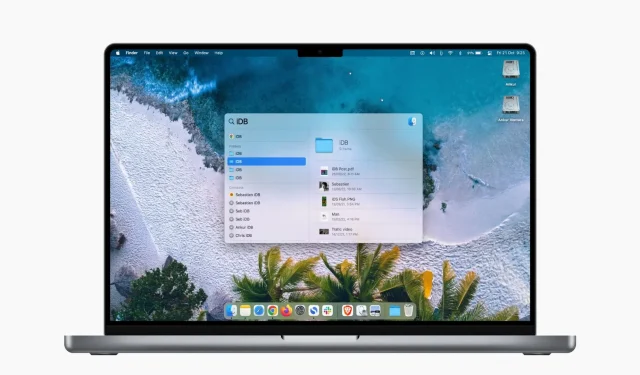
Saate määrata Mac Spotlighti teatud faile otsimise eest peitma. Selles juhendis tutvustame teile seda üksikasjalikumalt ja näitame, kuidas peita kaustu, faile, draive ja failitüüpe macOS Spotlighti otsingus kuvamise eest.
Miks jätta üksused Spotlightist välja?
Saate kasutada Spotlighti, millele pääseb juurde, vajutades klahvikombinatsiooni Command + tühikuklahv, et leida oma Macis peaaegu iga faili või kausta.
Kui aga jagate oma Maci teistega või kasutate tundlikku meediat, saate need valitud failid ja kaustad lihtsalt Spotlighti otsingutulemustest välja jätta. Seega jäävad need privaatseks ja neid ei ole lihtne leida ega avada. Saate Spotlighti indekseerimisest isegi terved draivid, köited või draivi partitsioonid välja jätta!
Teiseks võivad mõned harva kasutatavad failid või rämpsmeedium iga kord, kui midagi otsite, ilmuda ja segada väikese Spotlighti otsinguriba. Alltoodud samme kasutades saate ka selle eest hoolitseda.
Lõpuks, kui te ei soovi, et teatud kategooriad, nagu kontaktid, Siri soovitused, meeldetuletused ja muud, kuvatakse Spotlightis, saate määrata oma Maci nii, et see neid otsingutulemustes ei näitaks.
Lõpetage failide ja kaustade kuvamine Spotlighti otsingus
Enne kui alustad:
- Te ei saa paluda Spotlightil üksikuid faile otsingutulemustest peita. Seetõttu asetage teatud failide Spotlightis kuvamise välistamiseks esmalt need kausta.
- Kui soovite blokeerida terve draivi, helitugevuse või partitsiooni kuvamise Spotlightis, veenduge, et see oleks teie Maci töölaual nähtav. Pärast seda saate neid lohistada.
Failide, kaustade või draivide kuvamist Spotlighti otsingus Macis tehke järgmiselt.
- Klõpsake Apple’i ikoonil ja valige System Preferences.
- Valige Spotlight.
- Klõpsake vahekaarti “Privaatsus”.
- Lohistage kaust või draiv sellele süsteemieelistuste ekraanile, et seda Spotlightis ei kuvataks.
- Samuti võite klõpsata vasakpoolses alanurgas plussnupul (+) ja valida kausta, mille soovite välistada. Mitme samas kohas asuva kausta valimiseks vajutage käsuklahvi ja valige need. Lõpuks klõpsake nende lisamiseks välistamisloendisse nuppu “Vali”.
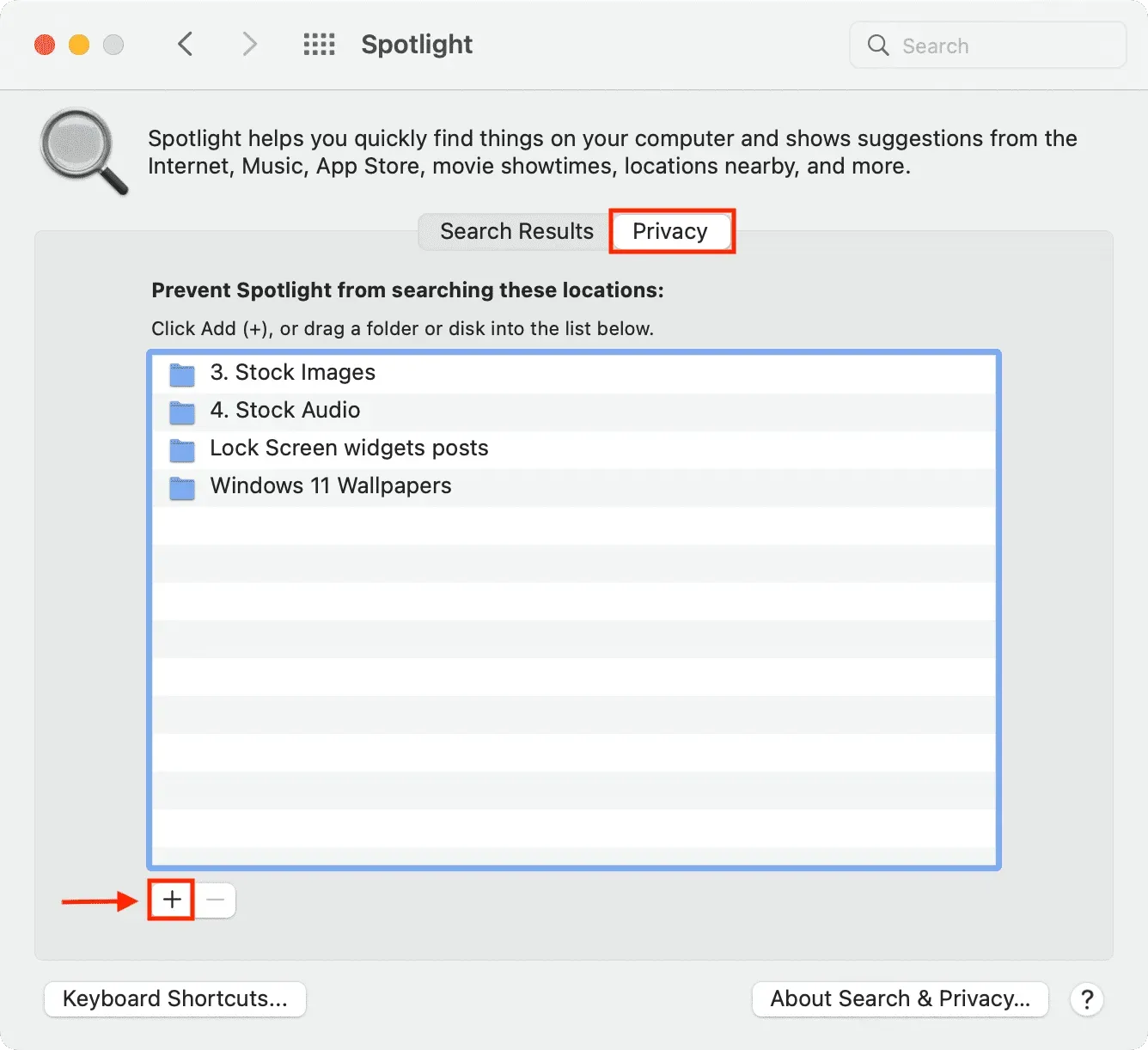
Kui otsustate väljajäetud kausta Spotlightis uuesti näha, valige see ülaloleval ekraanil ja klõpsake selle siit eemaldamiseks miinusnuppu (-). Mõne aja pärast peaks teie Mac sisu uuesti indekseerima ja asjakohaste otsingute ajal kuvama.
Vältige kategooriate kuvamist Spotlightis
Lisaks kaustadele saate Spotlightist välja jätta ka terved kategooriad, vaated või sisutüübid. Näiteks kui te ei soovi Spotlighti otsingutulemustes definitsioone, arvutusi ega videoid näha, saate seda teha. Tehke järgmist.
- Avage Maci süsteemieelistused ja klõpsake nuppu Spotlight.
- Veenduge, et oleksite vahekaardil Otsingutulemused.
- Tühjendage märge loetletud kategooriatest, nagu rakendused, järjehoidjad ja ajalugu, kontaktid jne, mida te ei soovi otsingu ajal Spotlightis näha.
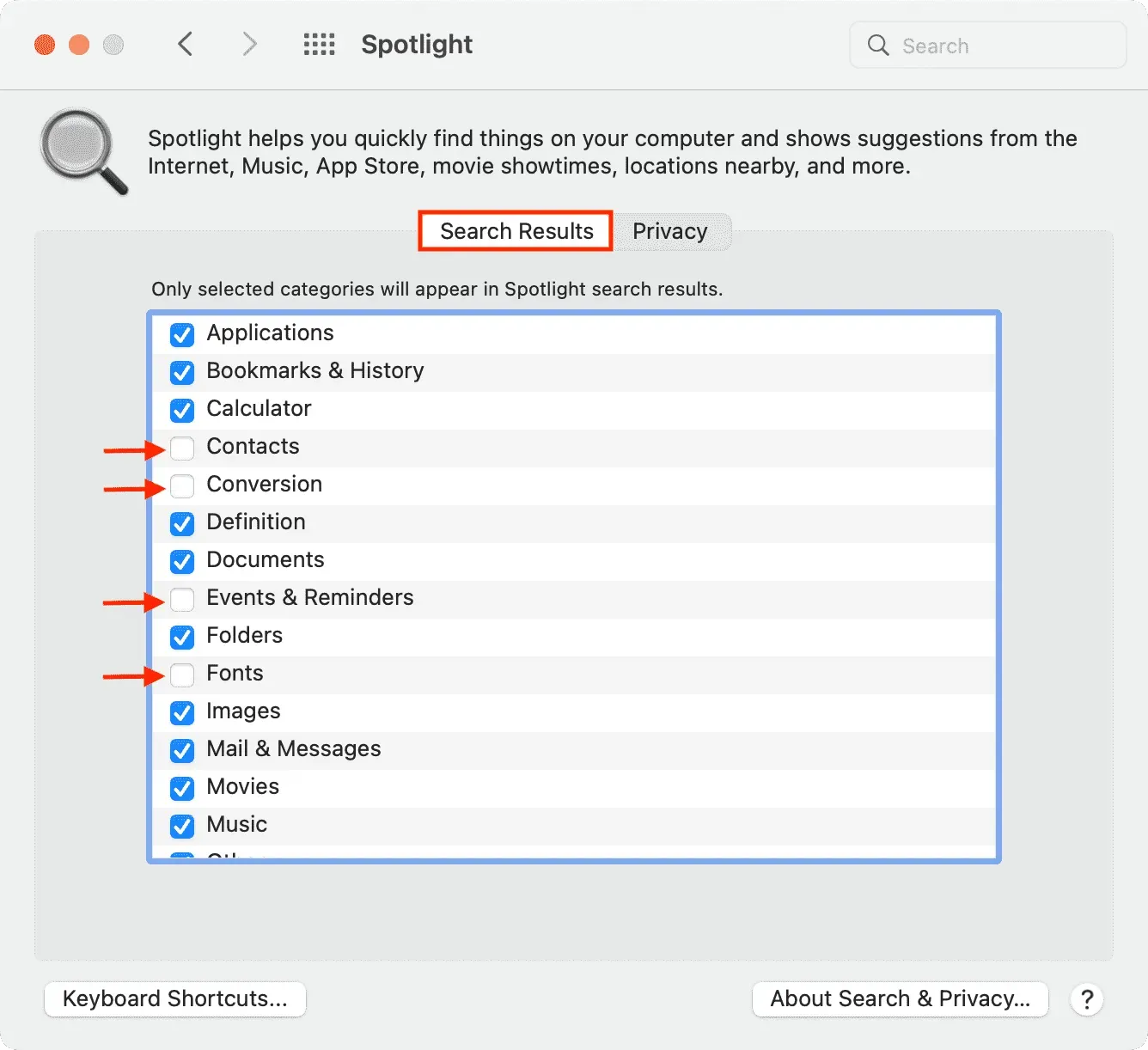
Siin on, kuidas saate muuta Spotlighti privaatsusseadet Macis ja välistada teatud failid, kaustad, draivid ja kategooriad otsingutulemustest. Nii nagu Macis, saate ka oma iPhone’is ja iPadis otsinguvalikuid kohandada.



Lisa kommentaar